Kazalo
ID dogodka 7 v dnevniku dogodkov sistema Windows z opisom "\Device\Harddisk#\DR#" has a bad block" vas obvešča, da območja trdega diska, nameščenega v računalniku, ni mogoče zapisovati ali brati zaradi fizične poškodbe na površini diska. (npr.: "Naprava \Device\Harddisk0\DR0" ima slab blok")

Opozorilni dogodek "Event 7, Disk has a bad block" pomeni, da morate sprejeti naslednje ukrepe, da ne izgubite podatkov:
1. Varnostno kopirajte vse pomembne datoteke s prijavljenega poškodovanega diska (pogona) na drugo pomnilniško napravo (npr. na disk USB).
2. Preverite površino diska za slabe sektorje in jih označite z ukazom CHKDSK. (2. korak).
3. Diagnosticirajte trdi disk glede fizičnih poškodb (3. korak).
V večini primerov lahko vsa zgornja opravila opravite brez težav, saj ima večina uporabnikov v svojem sistemu nameščen le en disk. Če pa imate v sistemu nameščen več kot en trdi disk, morate najprej ugotoviti, kateri od njih je poškodovan.
V tem priročniku boste našli podrobna navodila za prepoznavanje poškodovanega trdega diska z uporabo " Disk ima slab blok " (npr. "Device\Harddisk#\DR#") ter kako ga preveriti in diagnosticirati.
Kako odpraviti napako "ID dogodka 7, Disk ima slab blok".
Korak 1. Določite črko logičnega pogona poškodovanega trdega diska iz napake dogodka 7. *
* Opomba: Če imate v sistemu nameščen samo en trdi disk, ta korak obidite in nadaljujte s korakom 2.
- Prvi korak je, da iz dogodka "Event ID 7, Disk has a bad block" (ID dogodka 7, Disk ima slab blok) ugotovite, katera logična črka pogona je dodeljena problematičnemu trdemu disku. Da bi opravili to nalogo:
1. V pregledovalniku sistemskih dogodkov opazujte številko za besedo "HardDisk" v opozorilnem sporočilu Event 7.
Na primer, kot lahko vidite na spodnji sliki zaslona, je v pregledovalniku sistemskih dogodkov (Windows Logs > System) prikazano opozorilno sporočilo o dogodku 7 v napravi "Harddisk 3 ".
"Dogodek 7, Disk - Naprava \Device\Harddisk3\DR3 ima slab blok"
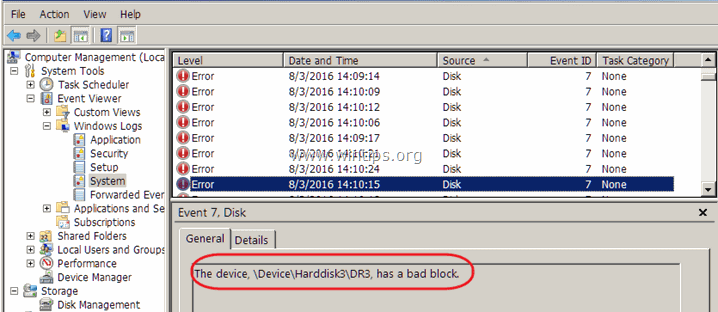
2. Nato prenesite program WinObj (brezplačno) iz Microsofta.
3. Izvleček . WinObj.zip datoteko, ki ste jo prenesli.
4. Spustite Winobj.exe iz pridobljene mape.
5. V levem podoknu razširite " Naprava ".
6. Izberite Harddisk# (številka), na katerega se nanaša napaka dogodka 7. *
* V tem primeru je: " Harddisk3 ".
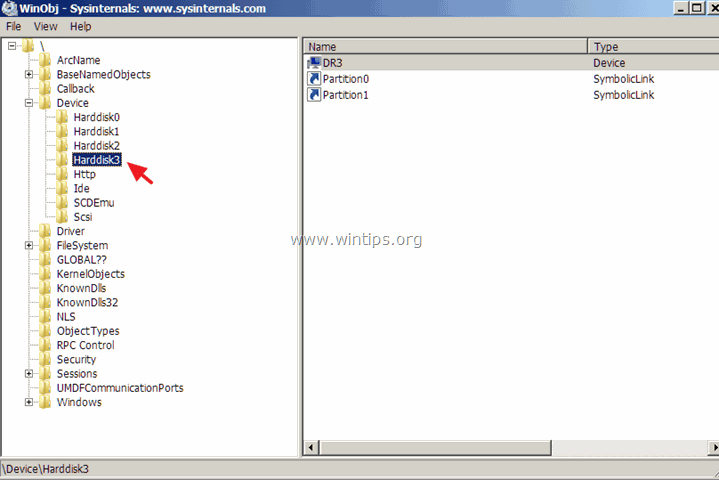
7. Sedaj si oglejte desno podokno in opazujte številko "HardDiskVolume", ki je prikazana v stolpcu "SymLink". *
* V tem primeru je številka "1" (\ Naprava\HarddiskVolume1 )".
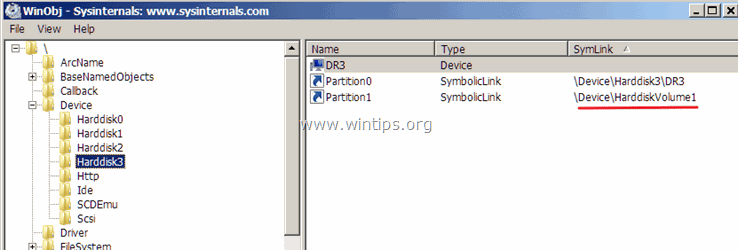
8. Zdaj izberite " GLOBALNO?? " v levem podoknu.
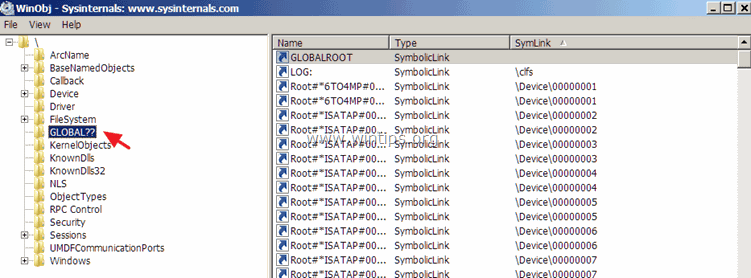
9. V desnem podoknu: enkrat kliknite na " SymLink " ime stolpca, da razvrstite rezultate.
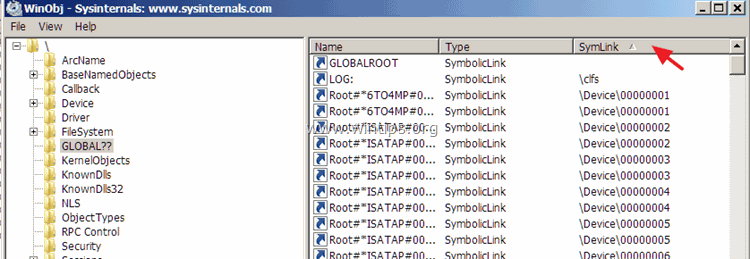
10. Zdaj se pomaknite navzdol, dokler ne najdete vrstice, v kateri je " \Device\HarddiskVolume1 " (v stolpcu "SymLink").
11. Ko boste našli to vrstico, boste v vrstici " Ime " stolpec" črka pogona poškodovanega diska. *
* V tem primeru je črka gonilnika: " G ".
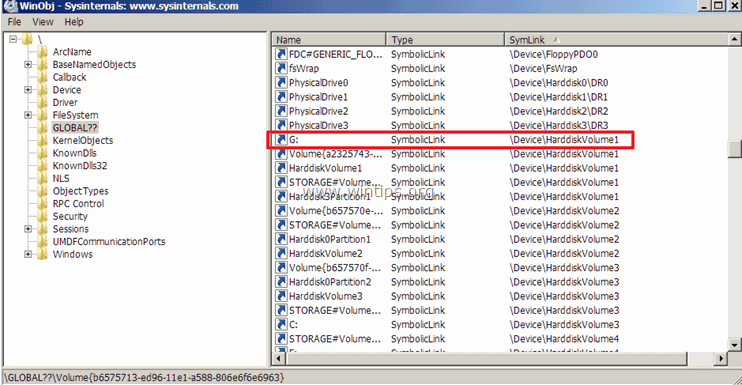
Korak 2. Preverite in popravite napake datotečnega sistema s CHKDSK.
Ko ugotovite, na katerem trdem disku so slabi bloki, morate z ukazom CHKDSK na tem disku preveriti slabe sektorje in jih označiti. Poleg tega ukaz CHKDSK preveri celovitost datotečnega sistema in odpravi napake logičnega datotečnega sistema.
1. Odprite upraviteljski ukazni niz.
2. V okno ukaznega poziva vnesite naslednji ukaz* in pritisnite Enter:
- chkdsk driveletter: /r
*Pomnilo: Kot driveletter vnesite črko diska, ki ga želite preveriti za napake (npr. "D"). *
* V tem primeru je ukaz: chkdsk d: /r
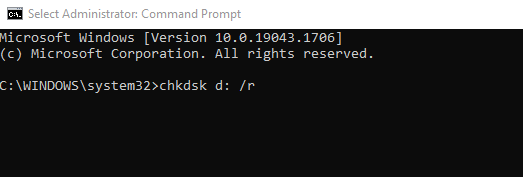
3. Ko je operacija ukaza CHKDSK končana, si s temi navodili oglejte in analizirajte rezultate pregledovanja CHKDSK.
- Sorodni članki:: Kako popraviti in diagnosticirati napake datotečnega sistema s CHKDSK.
4. Ko končate, nadaljujte z naslednjim korakom.
Korak 3. Diagnosticirajte poškodovani trdi disk glede fizičnih težav.
Zadnji korak za odpravo napake "Event 7, Disk has a bad block" je testiranje in diagnosticiranje problematičnega trdega diska glede fizičnih poškodb. To nalogo lahko opravite tako, da
1. Prenesite in namestite brezplačno različico diagnostičnega pripomočka HD Tune.*
Vir: : http://www.hdtune.com/download.html
2. Po namestitvi zaženite program HD Tune in izberite Info zavihek.
3. Na vrhu enega za drugim izberite vse trde diske s seznama, dokler ne najdete tistega, ki mu je bila dodeljena črka pogona, ki ste jo našli v prejšnjem koraku. *
* V tem primeru je poškodovani trdi disk (s črko pogona "G") "ST3500620AS (500 GB)" (Seagate).
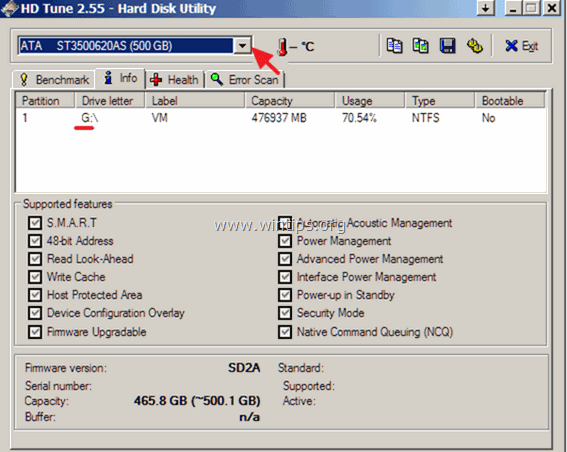
4. Ko najdete poškodovani disk, izberite Zdravje v zavihku za pregled "zdravja" trdega diska preberite poročilo S.M.A.R.T. V stolpcu "Status" preverite, ali so vse vrednosti sporočene kot " OK ". Če ne, nadaljujte s pregledovanjem celotne površine (glejte spodaj).
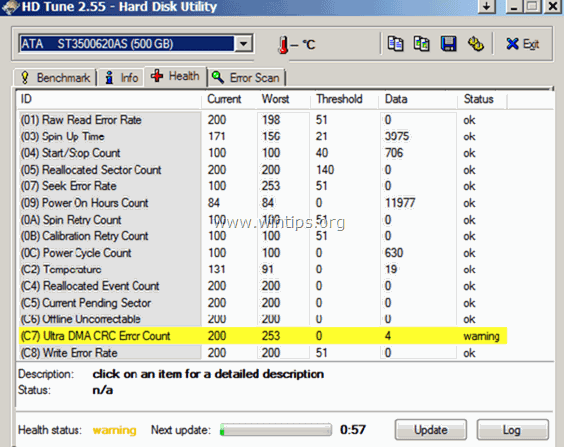
5. Na koncu izberite " Iskanje napak " in izvedite diagnozo pregleda celotne površine na površini trdega diska. *
* Pomembno: vsaj en rdeč kvadrat , pomeni, da trdi disk morate čim prej zamenjati. .
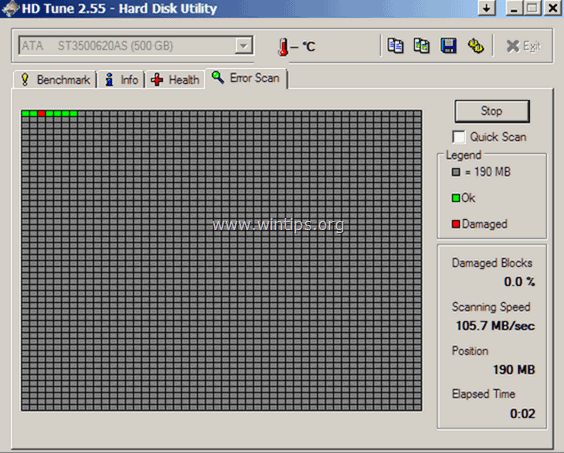
To je to! Povejte mi, ali vam je ta vodnik pomagal, tako da pustite komentar o svoji izkušnji. Všečkajte in delite ta vodnik, da pomagate drugim.

Andy Davis
Blog sistemskega skrbnika o sistemu Windows





